El Portal del Cliente es un complemento que mejora la comunicación y el servicio al permitir que tus clientes accedan a su información comercial en línea. A través de un acceso web privado, pueden consultar facturas, presupuestos, pedidos, albaranes y estados de pago, descargando documentos de forma autónoma. Además, según la configuración, pueden interactuar con presupuestos (aceptar/rechazar), añadir comentarios o ver el estado de pedidos. Esto ahorra tiempo y aporta transparencia.
Configuración y activación del portal
Activar el plugin:
Ve a Administrador → Plugins y activa el Portal del cliente.
- Verifica la URL de acceso (ej:
tudominio.com/portal). Personaliza logo y colores si la opción está disponible.
Crear credenciales para el cliente:
Accede a Ventas → Clientes y edita la ficha del cliente.
Busca la opción «Activar acceso portal» o similar.
Confirma el email del cliente (será su usuario).
Establece una contraseña temporal (generada automáticamente o manual).
Guarda los cambios. El sistema creará un usuario vinculado al cliente.
Comunicar las credenciales:
Si ElequipoIA no envía un correo automático, proporciona las credenciales de forma segura (ej: por teléfono o mensaje cifrado).
Recomienda al cliente cambiar su contraseña en el primer acceso.
Ventajas clave
Autoservicio: Los clientes descargan documentos sin intermediarios.
Interacción: Validación de presupuestos y seguimiento de pedidos en tiempo real.
Transparencia: Acceso permanente a su historial comercial.
Reducción de carga: Menos solicitudes manuales para tu equipo.
Recomendaciones
Prueba inicial: Accede al portal con una cuenta de prueba para verificar la experiencia del cliente.
Personalización: Ajusta la apariencia del portal para reflejar tu marca.
Soporte: Incluye instrucciones claras para el primer acceso de los clientes.
Esta herramienta fortalece la relación con tus clientes mientras optimiza la gestión interna.
Entrega de credenciales al cliente
Proporciona al cliente estos datos de acceso:
URL del portal: La dirección web específica de tu portal (ej: https://miempresa.elequipoia.com/portal)
Usuario: Normalmente su dirección de email registrada
Contraseña temporal
Para mayor seguridad:
Envía la URL y usuario por email
Proporciona la contraseña por un canal diferente (teléfono, mensaje)
Indica al cliente que debe cambiar su contraseña en el primer acceso
Qué puede ver el cliente en el portal
Al iniciar sesión, el cliente tendrá acceso a:
Presupuestos: Visualiza presupuestos pendientes y puede aceptarlos o rechazarlos directamente. Esta acción actualiza automáticamente el estado en ElequipoIA.
Pedidos: Consulta el estado de sus pedidos (preparación, enviado) y fechas de entrega.
Albaranes: Descarga documentos de entrega en formato PDF.
Facturas: Accede a su historial completo de facturas, ve estados de pago y descarga PDFs. Algunas configuraciones permiten pagos en línea.
Estado de pagos: Revisa recibos pagados y saldos pendientes.
Documentos compartidos: Accede a archivos privados como contratos o informes que hayas subido.
Interacción a través del portal
El portal permite comunicación bidireccional:
Aprobación de presupuestos: El cliente puede aceptar o rechazar propuestas con un clic
Comentarios: Puede enviar consultas específicas sobre documentos
Registro automático: Todas las interacciones quedan registradas en ElequipoIA
Gestión de accesos
Para desactivar el acceso de un cliente:
Edita su ficha en Ventas → Clientes
Selecciona «Desactivar acceso portal»
Las credenciales dejarán de funcionar inmediatamente
Para restablecer contraseñas:
Usa la opción «Restablecer contraseña» en la ficha del cliente
El sistema enviará un correo de recuperación o generará nueva clave temporal
Consejos para implementación exitosa
Explica claramente las ventajas: acceso 24/7, autonomía y transparencia
Mantén la información siempre actualizada
Ofrece soporte durante el primer acceso
Personaliza el portal con tu logo y colores corporativos
Asegúrate de marcar facturas como pagadas cuando corresponda
El Portal del Cliente reduce consultas repetitivas, agiliza los ciclos comerciales y mejora la percepción de tu servicio, creando un canal eficiente de comunicación con tus clientes.
En El Equipo IA ayudamos a profesionales y empresas a dar el salto definitivo a la factura electrónica, cumpliendo con todas las normativas vigentes y preparando los sistemas para el futuro. Nuestra experiencia en digitalización nos permite ofrecer soluciones prácticas y formaciones adaptadas, para que la factura electrónica deje de ser un reto y se convierta en una ventaja competitiva.
Recuerda que, según lo establecido en el BOE, la obligación de cumplir con el sistema VERI*FACTU será de aplicación progresiva en el 2027. Nuestro software está diseñado para garantizar que tu empresa cumple con la legalidad en materia de factura electrónica y con todos los requisitos técnicos exigidos por la Agencia Tributaria.